2 Чем мощнее оборудование для майнинга (Видеокарта или ASIC) тем лучше
Заблуждение: Я куплю самое мощное оборудование и это принесет больше всего прибыли
ОТВЕТ: Отчасти такое утверждение звучит правильно, но здесь нужно хорошо разделять два понятия. Первое это электрическая мощность измеряемая в ваттах, т.е. мощность устройства которую оно потребляет из электрической сети для своей работы. Вторая мощность это скорость с которой устройство для майнинга просчитывает данные необходимые для майнинга криптовалют. Такая мощность измеряется в хешах (hash) и может быть указываться в KH (килохеши — тысяча хешей), MH (мегахеши — миллион хешей), GH (гигахеши — миллиард хешей), TH (терахеши — триллион хешей). При выборе устройства для майнинга нужно обращать на два этих параметра. Приведем в пример видеокарту Radeon R9 290X, которая даже по сегодняшним меркам обладает достаточно высокой производительностью в майнинге, но при этом имеет и высокое энергопотребление (мощность) 300Вт. При цене за электричество 5 рублей и более майнинг будет не выгоден, т.к. Вы заплатите за электричество больше, чем будет приносить доход от майнинга такая видеокарта.
СОВЕТ: Принцип выбора заключается в подборе устройства с наименьшей мощностью в ваттах и с наибольшей мощностью в хешах. Обычно более новое оборудование может предложить больше хешей при меньшем энергопотреблении в ваттах. Такой параметр называется энергоэффективность, который вы можете рассчитать самостоятельно. Для этого нужно количество хешей разделить на мощность в ваттах. Чем больше энергоэффективность хеш на ватт, тем лучше
Что бы узнать насколько мощная видеокарта в майнинге на нашем сайте есть специальный материал с актуальным хешрейтом всех популярных видеокарт для различных алгоритмов майнинга . При этом еще стоит обращать внимание на стоимость оборудования, т.к. большая цена не даст ему окупиться за приемлемые сроки
Если срок окупаемости больше года, то уже стоит сильно задуматься, а при окупаемости 2 и более лет лучше всего полностью отказаться от этой затеи. Для облегчения выбора оборудования для майнинга существуют специальные сайты онлайн калькуляторы майнинга с помощью которых Вы сможете выбрать интересующую Вас видеокарту или Асик и узнать сколько в рублях или долларах будет зарабатывать такое устройство с учетом цены на электричество, выдаваемых хешей и других важных параметров. Инструкцию по работе с онлайн калькуляторами майнинга можно прочитать здесь.

Как найти веб-майнер
Если вы почувствовали, что через ваш любимый браузер злоумышленники занимаются майнингом, необходимо прежде всего вычислить зловредное приложение. В главном меню Chrome выбираем пункт «Дополнительные инструменты», затем «Диспетчер задач» (можно воспользоваться также короткой комбинацией клавиш «Shift + Esc».
Если на открываемом в браузере сайте будет располагаться встроенный майнер, мы увидим примерно такую картинку загрузки процессора:
Диспетчер задач Chrome показывает следующую информацию:
- Запущенные в данный момент процессы;
- Какие вкладки сейчас открыты в Chrome;
- Активные плагины;
- Текущее потребление памяти;
- Загрузка процессора.
Если в Диспетчере вы увидели примерно такую же картину, как и на нашем скриншоте, выделите мышкой вкладку с веб-майнером и нажмите «Завершить процесс».
VirusTotal
(дополнительный уровень защиты — высокий)
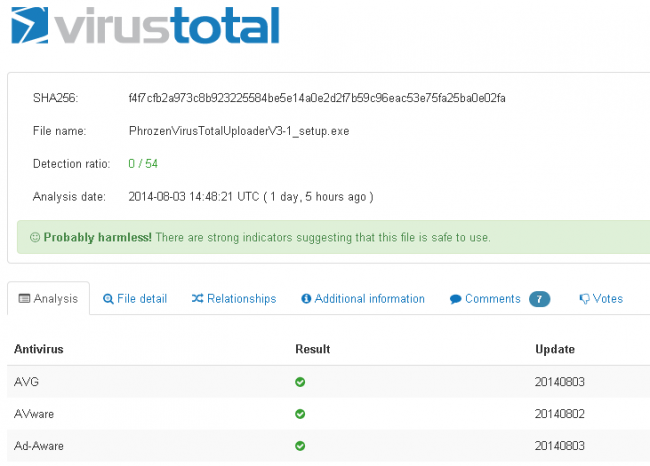
Очевидно, что просканировав подозрительный файл не одним, а несколькими антивирусами, можно получить более объективные данные о его безопасности.
Для этого необязательно устанавливать несколько антивирусов на компьютере, достаточно воспользоваться сервисом virustotal.com, использующим более пятидесяти антивирусов для проверки файлов. Среди них: AVG, Avast, NOD32, Microsoft, Symantec и практически все остальные более-менее известные программы для защиты от вирусов.
Сканирование позволяет быстро оценить степень опасности подозрительного файла. Если ни один из антивирусов не отреагировал положительно, значит, файл наверняка безопасен и его можно запускать без опаски. В спорных ситуациях, когда несколько антивирусов считает файл подозрительным, можно заглянуть на закладку Comments, где пользователи сервиса уже могли разъяснить ситуацию и объяснили, является файл вирусом или нет.
Антивирусные базы VirusTotal обновляются практически ежедневно, что гарантирует высокую степень защиты. Сканирование файлов в некоторых случаях может занять 2-3 минуты, однако полученная информация стоит того чтобы подождать.
Помимо ограничений по размеру VirusTotal также позволяет загружать одновременно лишь один файл, однако это ограничение также легко обходится запаковкой необходимых файлов в архив.
Существуют и более удобные способы работы с VirusTotal.
Загрузка файлов через веб-интерфейс по удобству почти всегда проигрывает всем другим способам, поэтому в VirusTotal разработали небольшую утилиту, упрощающую эту задачу.
VT Uploader интегрируется в контекстное меню проводника и позволяет отправить любой выбранный файл на сканирование в один клик. Перед загрузкой утилита вычисляет контрольную сумму файла и в случае если кто-то уже загружал ранее, сразу открывает веб-страницу с результатами. При желании файл можно принудительно загрузить заново. Например, если последняя проверка проводилась несколько недель назад, и за это время вирусные базы были обновлены, что может стать результатом появления новых сведений о файле.
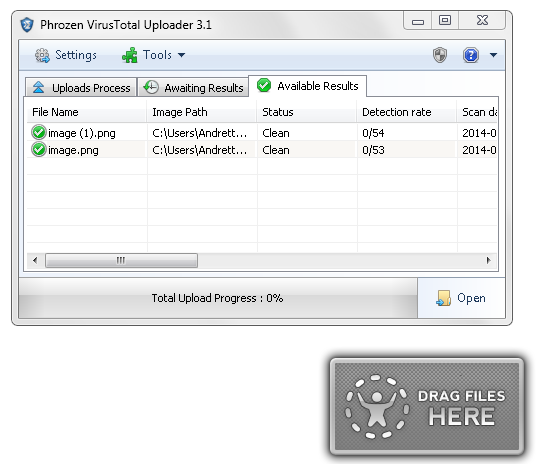
Несмотря на то что VT Uploader упрощает работу с VirusTotal, родной утилите далеко до PhrozenSoft. Основное преимущество этой утилиты заключается в возможности загрузки любого количества файлов за один раз, однако это только начало.
После запуска PhrozenSoft в углу экрана появляется небольшой полупрозрачный виджет, позволяющий отправлять файлы на проверку простым перетягиванием в эту область.
После этого файлы автоматически выстраиваются в очередь на проверку и текущий статус по любому из них можно посмотреть в основном окне программы. Однако делать это необязательно. После завершения проверки на экране появится всплывающее сообщение, и посмотреть результаты по всем файлам можно даже не загружая веб-страницу, в окне PhrozenSoft, где отображается количество позитивных срабатываний, а также статус файла (зараженный или чистый).
Помимо загрузки файлов, в PhrozenSoft есть четыре дополнительные утилиты, размещенные в разделе Tools.
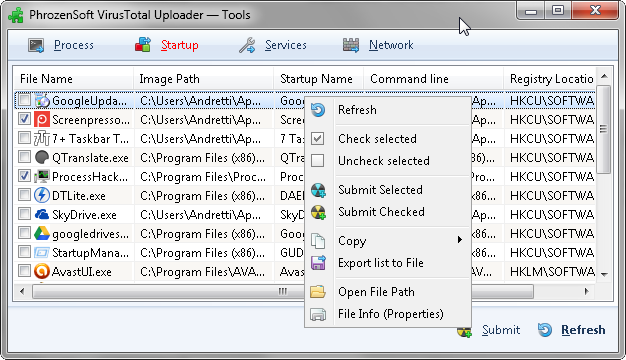
Process, как и Менеджер Задач Windows, отображает все запущенные программы и позволяет отправлять их на проверку. Процессы можно отмечать либо галочками, либо группами с помощью выделения мышкой. Учитывая, что при этом можно использовать Ctrl, второй способ работает гораздо быстрее.
На закладке Startup отображаются все программы, загружаемые при включении компьютера. Учитывая, что именно там прописывается часть вирусов, это дает возможность быстро найти подозрительные файлы и тут же отправить их на проверку, не отвлекаясь на поиск исполняемых файлов на жестком диске.
В разделе Services отображаются службы Windows. Отсортировав их по статусу (запущенные или остановленные), можно быстро выделить работающие в данный момент сервисы и проверить с помощью VirusTotal, не спрятался ли среди них вирус.
Последняя закладка Network отображает все активные сетевые соединения, установленные данным компьютером. Это позволяет находить трояны или боты, устанавливающие связь с удаленными компьютерами. Выделив все подозрительные файлы, установившие удаленное соединение (в колонке «Remote IP» должен быть IP адрес), их можно отправить на проверку. Помимо этого, можно проверить и сам IP адрес, для которого VirusTotal постарается установить доменное имя. К сожалению, пакетная проверка IP адресов не поддерживается и при необходимости их придется перебирать по одному.
Защите детей в интернете
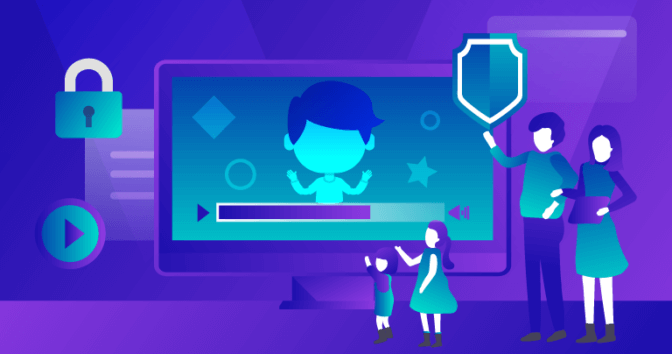
Самая большая головная боль для родителей в эти передовые времена заключается в том, что их дети могут открыто получить доступ ко всему, используя интернет, будь то хорошее или плохое.
Родители не всегда может следить за тем, что их дети делают на компьютере. И они не могут постоянно рассказывать своим детям о хорошей и плохой сети, потому что дети легко раздражаются. Антивирусное программное обеспечение может быть решением для таких беспокойных родителей.
Он может предоставить инструмент мониторинга, с помощью которого вы можете следить за деятельностью ваших детей безопасным, но эффективным способом. Антивирусное программное обеспечение предоставляет вам надлежащие журналы деятельности вашего ребенка.
Стандартный «Диспетчер задач»
Стоит отметить, что есть еще такое явление как интернет майнинг. То есть в данном случае Вы не скачиваете приложения, а подвергаетесь риску, просматривая сайты, на которых установлены вредоносные скрипты. Таких ресурсов в сети очень много. В основном — это страницы с многотысячной аудиторией (торренты, пиратские онлайн-кинотеатры). Во время посещения таких страниц, Ваш ПК может сильно нагружаться.
Для блокировки советую использовать расширение Google Chrome – No Coin
Поэтому стоит открыть диспетчер задач, используя сочетание клавиш Ctrl + Esc + Shift , и сразу же обратить внимание на браузер. Если у вас открыто несколько вкладок, но при этом нагрузка на процессор и оперативную память, диск достигает 80 -100%, то попробуйте закрыть все сайты и посмотреть, как это повлияет на нагрузку
Вдруг ситуация сразу же изменится в лучшую сторону, значит дело было во вредоносном ресурсе, который содержит скрипт майнинга.
О подобном явлении и методах борьбы с ним я рассказывал в видео на канале IT Техник:
Если браузер не запущен, но нагрузка всё равно высокая, откройте диспетчер задач и понаблюдайте за процессами, которые ведут себя необычно (потребляет много ресурсов). При этом старайтесь ничего не делать (двигать курсор, открывать/закрывать окна и т.д.). Возможно, это системные задачи, к примеру, обновление Windows, которые прекратят свою активность через 5-10 минут. Но вдруг название процесса вам неизвестно, сначала советую воспользоваться поисковой системой Google или Яндекс, чтобы узнать побольше. Вполне вероятно, что вы имеете дело со скрытым майнером.
Еще один важный момент: некоторые вирусы-майнеры способны воздействовать на диспетчер задач, закрывая его через 30 секунд или одну минуту после запуска, или же вообще блокируют его открытие. Если такое происходит, значит вероятность 99.9 процентов, что вас майнят.
- В подобных ситуациях советую перейти на вкладку «Подробности», отыскать в первом столбике нужный элемент и записать его имя, просмотреть описание;
- Затем переходим в редактор реестра, вызвав консоль «Выполнить» (сочетанием клавиш Win+R) и вводим команду:
В открывшемся окне переходим в главное меню «Правка» и кликаем по пункту «Найти…». Вводим в форму искомое название вредоносного элемента:
Когда отобразиться результаты в правой части редактора, стоит удалить их поочередно. Но делать это стоит только при 100% уверенности в своих действиях. В обратном случае, рекомендую обратиться за помощью к специалистам, знающим своё дело:
В чём опасность скрытого майнинга?
Подобное ПО использует ресурсы вашего оборудования для того чтобы добывать криптовалюты. Не буду углубляться в тему Bitcoin и аналогов. Поскольку в сети есть масса информации по этому поводу.
Заражение может осуществляться несколькими способами:
- через открытие спам-сообщений, полученных по email;
- через установку вредоносных файлов;
- посредством открытия различных архивов;
- после перехода на заражённые майнерами сайты.
Ещё не так давно подобные явления были очень редкими. Первые упоминания о скрытом майнинге появились еще в начале 2010 года, но в наши дни подобных случаев становиться всё больше и больше, о чём свидетельствуют многочисленные статьи в интернете.
В чём опасность скрытого майнинга?
- Во-первых, уменьшается срок эксплуатации вашего компьютерного оборудования, поскольку нагружается процессор, видеокарта, увеличиваются обороты системы охлаждения. Всё это приводит к быстрому износу. То же самое касается и жестких дисков. Поэтому ваше «железо» прослужит меньше заявленного производителем срока;
- Во-вторых, происходит ограничение производительности вашей системы. Вы не можете работать с приложениями, которые Вам нужны, потому что ресурсы максимально потребляются майнером;
- Помимо этого, скрытые «добитчики» могут получать доступ к вашей личной информации, а это уже не шутки, поскольку на компьютере могут хранится пароли к различным сайтам, банковским реквизитам. Злоумышленники могут не только нагружать ваш ПК, но еще воровать ценные данные, таким образом нанося двойной ущерб.
Что такое скрытый майнинг
Скрытый майнер — это зловредная программа, которая заражает устройство и использует его ресурсы для майнинга. Обычно для экономического эффекта нужно заразить множество компьютеров, которые в совокупности будут работать как одна сеть и давать доход.
Ранние майнеры были более примитивны. Они загружали CPU компьютера, так что их легко обнаруживали. Теперь программы работают более изощренно. Например:
- файл замаскирован под системный и носит название типа «system». Не ждите, что он будет иметь в названии XMR или «майнер», так что жертва может воспринимать программу как обязательную.
- Майнер, типа XMR Stak, может запускаться в нерабочее время, подстраиваться под активность пользователя. Когда компьютер нагружен игрой, майнер не работает, чтобы не вызывать подозрений.
- ПО не нагружает устройство на полную, так что тормоза можно не заметить никогда.
- В корпоративных сетях скрытый майнер на компьютере может быть настроен на локальные пулы, чтобы системный администратор не увидел странный трафик.
В большинстве случаев используются:
- исходники с Minergate
- XMR Stak
- самостоятельные сборки.
Главное для злоумышленника — добиться скачивания файла на компьютер. Если антивируса нет или кодовой базы вируса нет в его библиотеке, запускается autorun.bat. ПО начинает работать. При компиляции программы указывается, что она должна работать как «скрытая», но есть и более изощренные трояны. Скрытый майнер прописывает себя в автозагрузку даже без прав администратора.
Как проверить компьютер на майнинг вирус через Malwarebytes
Установка стандартная – выбор языка, соглашение со всеми правилами и условиями, выбор места для распаковки дистрибутива.
Последний этап – запуск инструмента со стандартной бесплатной лицензией, как раз и необходимой для быстрого, но полноценного сканирования (если же нужны полновесные права доступа, то в папке с архивом спряталась папка license с полной инструкцией по расширению возможностей).
После запуска Malwarebytes придется заняться двумя вещами – сначала недолгим обновлением текущих баз данных (важнейший момент!).
А затем – интеллектуальной проверкой системы. Сканируется каждый уголок компьютерного пространства – все службы, основные программные файлы, скопившиеся на диске C, пользовательские документы, браузеры и даже настройки, записанные в знаменитом текстовом документе hosts, расположившемся в System32.
Опять же, обрывать сканирование до завершения всех этапов – строго запрещено. Эффект окажется нулевым, а потраченное время вернуть уже не выйдет.
Как результат – целый ворох обнаруженного вредоносного программного обеспечения.
Если же инструмент Malwarebytes не обнаружил и малейшего намека хоть на какие-то проблемы, отказываться от использования подобного защитника точно не стоит.
Во-первых, из-за автоматической проверки операционной системы по выбираемому расписанию (даже даты и время и те можно настроить).
А во-вторых, из-за специального защитного механизма, блокирующего любые потенциально опасные файлы, документы и ссылки, загруженные из сети.
Что такое скрытый майнинг криптовалют?

Скрытый майнинг – это процесс добычи криптовалюты злоумышленником с помощью компьютера ни о чём не подозревающей жертвы. Чаще всего используется скрытый майнинг Monero или ZCash. Устанавливаются приложения именно для добычи фокров, потому что эффективней добывать какой-нибудь более мелкий коин одним ядром, чем биткоин всей мощностью ПК. Более того, такие вирусы есть даже под Андроид. Также были случаи, когда хакеры использовали NiceHash и MinerGate. Зачастую это случается в результате взлома, попадания в компьютер какой-либо вредоносной программы, будь то бот для майнинга или ботнет.
Часто разработчики таких вирусов не ограничиваются одним только майнингом на CPU или на видеокарте и дополняют свои программы различными шпионскими функциями. Так, например, вирус может воровать файлы кошельков различных валют, данные для входа в социальные сети или данные банковских карт. После таких атак компьютер становится чрезвычайно уязвимым и пользоваться им небезопасно.
Следует отметить, что поиск ботнета иногда слишком сложен и невооружённым глазом его вычислить не получается. Связано это с тем, что не все вирусы дают высокую нагрузку на процессоре. Некоторые из них берут совсем мало мощности для лучше маскировки. Особенно часто это применяется на высокопроизводительных системах. Кроме того, встречается и скрытый майнинг в браузере. Однако современные обозреватели могут распознать такое и всегда сообщают, что этот сайт пытается использовать ваш браузер для добычи криптовалюты.
Как распознать майнер на компьютере?
Перед удалением подозрительных файлов, сначала необходимо определить, есть ли скрипт скрытого майнинга у вас в системе или нет. В первую очередь, осуществляем глубокое сканирование антивирусным приложением, которое установлена на вашем ноутбуке. Подойдёт даже встроенный Защитник Windows 10. Если же это не дало никакого результата, но вы видите, что система постоянно нагружается, тогда рекомендую запустить бесплатную утилиту Dr.Web CureIt, а также AdwCleaner, которые позволят найти вредоносные расширения браузера, и есть большая вероятность, что вы устраните троян.
Обнаружить скрытый майнер не так-то просто, поскольку его разработчики обычно используют специальные механизмы маскировки, чтобы пользователи не смогли догадаться о его разрушительной деятельности.
Дабы уменьшить вероятность обнаружения, злоумышленники научились создавать скрипты, которые выдают себя за совершенно другие процессы в Диспетчере задач, могут работать только во время простоя ПК (когда вы куда-то отошли, не пользуетесь компьютером, но он включён). При этом вирус начинает активизироваться.
В общем вы можете даже не заметить заражения. Всё зависит от того, насколько изобретательны хакеры, которые распространяли майнер, попавшие на Ваш компьютер.
Давайте рассмотрим способы, как обнаружить.
Как узнать, майнит ли компьютер
Итак, наша задача – проверить компьютер на скрытый майнер. Речь мы, конечно, будем вести не о профессиональном майнинге, а об обычной, в чем-то даже мошеннической добыче биткойнов с помощью обычного компьютера обычного пользователя. Отметим, что в большинстве случаев владелецы девайсов не подозревают, что их устройство использует кто-то чужой.
Да и заметить это практически невозможно: мошенники не так глупы, чтобы сразу нагружать вашу видеокарту или процессор на 100% – хотя бывают и такие личности. Поэтому первым делом, проверьте, не загружены ли ваши основные устройства производительности до отказа. Если это так, то листайте инструкцию вниз, а если подозрительной нагрузки не выявлено – читайте по пунктам далее.
Как обнаружить майнер на компьютере и удалить его с помощью специальной программы
При ответе на вопрос «как обнаружить майнер на компьютере» в голову сразу приходит набор самых популярных антивирусов. Однако, к сожалению, все не так просто. Современные вирусы могут не определяться как угрозы. При мониторинге защита может отнести их к потенциально опасным, но не более того.
Если на компьютере не установлен мощный антивирус, то для поиска майнеров подойдут лечащие утилиты. Одна из самых популярных – Dr.Web CureIt!, скачать ее можно совершенно бесплатно.
Без специального программного обеспечения тоже можно обойтись и попробовать удалить вирус вручную. Чтобы не стереть что-нибудь полезное, нужно быть уверенным, что найден именно майнер. Если сомнений нет, то необходимо открыть реестр, внеся в поиск Windows запрос «regedit» и в нем нажатием клавиш Ctrl + F запустить внутренний поиск.
В появившейся строке напишите название программы из «Диспетчера задач», которая, по вашему мнению, является вредоносной. Все обнаруженный объекты придется удалить, воспользовавшись меню. Затем нужно перезагрузить устройство и через «Диспетчер задач» проверить, улучшилась ли его работа.
Но как обнаружить майнер на компьютере, если вирус умело маскируется? В такой ситуации простые способы избавления от проблемы будут бессильны. Однако есть как минимум два решения этой задачи:
-
С помощью «Диспетчера задач»
Шаг 1. Открываем последовательно «Панель управления» — «Управление» — «Диспетчер задач» — «Подробности».
Шаг 2. Читаем перечень задач, ищем странности. Как правило, ботнет отличается от остальных несвязанным набором символов.
Шаг 3. На странице «Действия» ищем запуск файла с названием из Шага 2.
Шаг 4. Майнер может маскироваться под системное обновление. Для проверки можно написать название файла в поисковике и посмотреть, что он запускает.
Шаг 5. С помощью поиска в реестре сначала находим все совпадения, потом удаляем файлы.
Шаг 6. Перезагружаем компьютер.
-
С помощью программы AnVir Task Manager
Обнаружить скрытый вирус поможет мультифункциональный диспетчер процессов AnVir.
Шаг 1. Скачайте и установите мультифункциональный диспетчер процессов AnVir.
Шаг 2. Откройте утилиту и с ее помощью изучите все активные процессы. Если какой-то из них покажется подозрительным, наведите на него курсор, чтобы появилась информация о программе.
Запомните: некоторые вирусы могут маскироваться под системное приложение, но детали при этом не подделывают. Далее ПКМ → «Детальная информация» → «Производительность».
Шаг 3. Выбираем «1 день» и смотрим на производительность ПК за этот период.
Шаг 4. Если система была сильно нагружена каким-то процессом, то, наведя на него курсор, запишите его название и путь.
Шаг 5. Нажимаем ПКМ → «Завершить процесс».
Шаг 6. Пишем в поисковой строке Windows «regedit» и переходим в реестр.
Шаг 7. Далее совершаем действия «Правка» → «Найти». Пишем название подозрительного файла и удаляем все совпадения.
Шаг 8. Удаляем саму программу.
Шаг 9. Проверяем систему антивирусом. Если будут найдены угрозы, то их нужно удалить.
Шаг 10. Делаем перезагрузку ПК.
Если на первый взгляд кажется, что обнаружить майнер на компьютере очень сложно, то подумайте о том, что он ворует у вас не только электричество, но и ваши персональные данные. Если человек часто скачивает из интернета пиратский контент или непроверенные файлы, то ему регулярно нужно проводить серьезное сканирование ПК, иначе можно остаться без сбережений на банковском счете.
Конечно, компьютер может тормозить по объективным причинам, но признаком угрозы считается, если это происходит во время простоя или при выполнении простых задач, когда операционная система даже не загружена. Прислушивайтесь к работе охладительного оборудования. Оно не должно шуметь, когда нет нагрузки.
Если же появились признаки вмешательства злоумышленников в работу вашего ПК, то с ними нужно немедленно разобраться. Каким способом вы это сделаете – решать вам.
Майнер — откуда появляется?
Ох, ну здесь тоже все просто. Давайте подумаем — что нужно майнеру? Мощное железо в первую очередь, желательно чтобы была мощная видеокарта. Они для майнинга могут использовать как проц так и видюху, но на видеокарте майнить эффективнее. Но как сделать так, чтобы вирусом заражались ПК с мощной видеокартой и процессором? Все верно — нужно чтобы вирус был на сайтах с играми.
В итоге имеем такую картину:
- Вы хотите поиграть в новую классную игрушку.
- Но покупать разумеется ее нет желания.
- Вы идете и качаете ее с торрента.
- Игра уже активирована, может быть с модами и оптимизирована чтобы работала быстрее. Вообще такой тип игры или программ называется репаками.
- Вы ее ставите, вместе с ней часто могут поставится реально нужные компоненты, например Microsoft Visual C++, DirectX, какие-то патчи и дополнения.
- Вместе с нужными компонентами легко может поставиться левое ПО, а также вирусы, точнее — майнеры. Поверьте это очень частая ситуация. В итоге потом вопросы — откуда на ПК вирусы.
Как быстро вылечить ASIC-ферму
В наше время редкий пользователь ограничивается парой асиков. В случае с заражением фермы действовать нужно быстро, отключая асики от сети и не позволяя вирусу распространиться. Как же проверить, какие устройства заражены и можно ли без особых усилий сменить firmware в уже поражённых девайсах?
Для этого предназначены готовые прошивки для Antminer S9, T9+. Они хороши тем, что обладают встроенным антивирусом, который распознает наличие любого известного вредоносного ПО. После проверки вы можете откатиться до своей версии, стоявшей на устройствах ранее, либо использовать скачанный вариант. Для быстрой проверки достаточно пройти по вкладкам System > Security и включить проверку при помощи кнопки Virus Check.

При желании также можно проверить асики на вирусы вручную, убедиться в стабильной работе устройств, получить возможность индивидуального разгона чипов, а также оптимизации вычислительных мощностей по технологии AsicBoost. Используя фирменные прошивки с клиентской поддержкой вы получаете гарантированно удобный и конкурентный майнинг, чистую прибыль и защиту от проникновения вирусов. А при использовании иммерсионного охлаждения, пользователи дополнительно могут повысить хешрейт до 40%, утилизировать выделяемое асиками тепло, продлить срок службы оборудования и навсегда избавиться от шума и пыли применительно к работающему оборудованию.
Защита от хакеров и похитителей данных

Хакеры обычно используют вредоносные или вирусные программы для доступа к компьютеру жертвы. Они устанавливают вредоносное ПО на компьютер без ведома жертвы. Хакеры делают это, отправляя вредоносные электронные письма жертвам. Тогда хакер может легко взломать нужные им файлы и программы.
После этого они могут использовать данные жертвы согласно своей воле; они могут удалить или повредить его и украсть, чтобы потом потребовать выкуп. Антивирусные программы, такие как Malwarebytes, либо устанавливают защиту от взлома, либо выполняют регулярное сканирование, чтобы обнаружить присутствие в компьютерной сети любых хакерских или хакерских программ. Итак, антивирусное ПО обеспечивает полную защиту от хакеров.











![Вирус майнер – как обнаружить и удалить [полное руководство]](http://radio-sgom.ru/wp-content/uploads/4/5/5/455d002685afcf8102d241e155fad3ab.jpeg)





































![Вирус майнер – как обнаружить и удалить [полное руководство]](http://radio-sgom.ru/wp-content/uploads/6/e/3/6e32a31cabfa24c47907dc325141326c.jpeg)
